Как увидеть поступившие токены в кошельке matamask. Детальная инструкция по добавлению адреса токена и его поиска, в случае его отсутствия. 0
13:00, 20 декабря 2021 797

Ваш кошелек по умолчанию не показывает новые токены, которые поступили на Ваш счет. Это связано с особенностью работы сетей, не будем сильно на этом задерживаться, просто отнесемся к этому, как к должному. Итак, если Вам отправили новые токены, которые у Вас раньше не были добавлены в кошельке, то Вы их сразу не увидите. Нужно сначала добавить адрес токенов в кошелек. Самый простой способ, если Вы знаете адрес токена... Итак.
Для примера возьмем наш токен CREON проекта Creater ONE, если Вы знаете его адрес, то добавить его можно достаточно просто. Открываем метамаск и нажимаем внизу кнопку "Import Tokens".
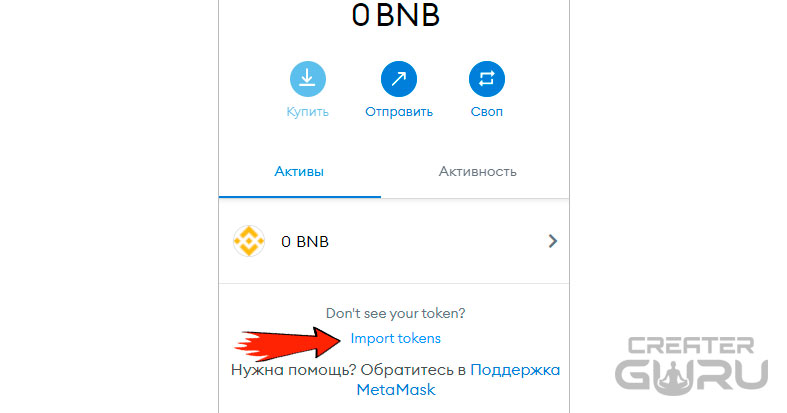
На следующем шаге в поле "Адрес контракта токена" вводим адрес нужного токена, того, который хотите добавить. В нашем случае это токен CREON и его адрес 0xBC1E4d51143D7931d1F9fF780000b0B6e7b152fc. Проверяем символ токена и если все верно, то нажимаем "Add Custom Token". На следующем шаге Вам показывают баланс токена на Вашем кошельке. Нажимаем "Import Tokens".
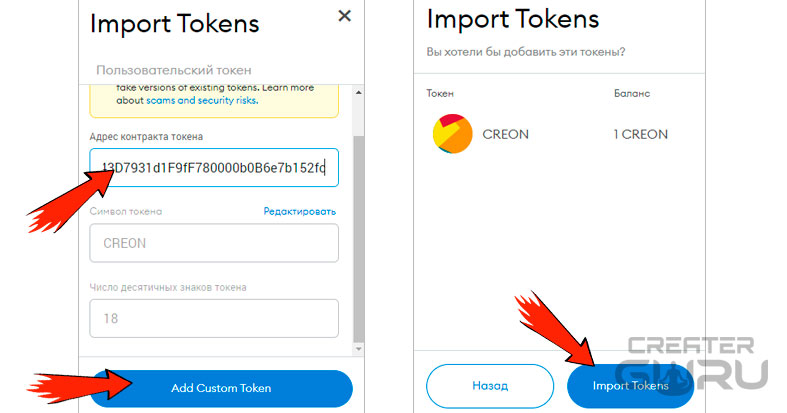
Токен добавлен. Нажимаем "Account 1" чтобы вернуться к списку токенов. И видим его в списке всех Ваших активов. Заметим, что если ожидаете поступление токенов, то можно заранее добавить и он будет просто с нулевым балансом, а как токены поступят, их баланс сразу обновится.
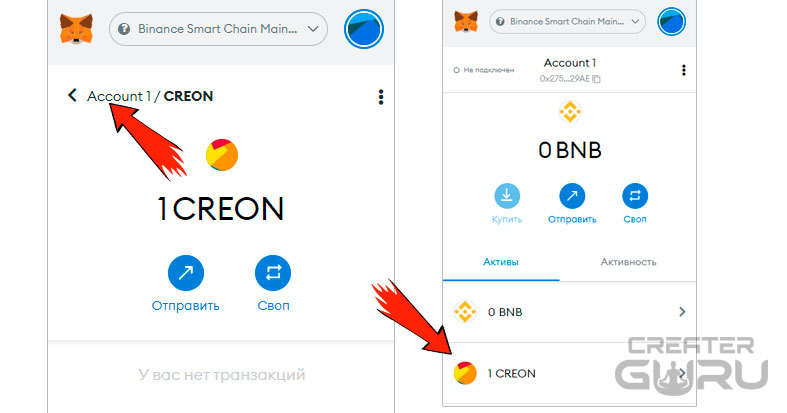
Этим способом можно добавить любой токен, который уже есть у Вас на кошельке. Например, Вам должны были сделать перевод, но не сказали адрес токена. Тут нельзя гадать и искать токен по названию, лучше зайти в обозреватель блоков bscscan.com (для каждой сети BSC или Polygon он свой) и там найти токен, который поступил и сразу его добавить. В нашем случае мы добавляем токен в сети Binance Smart Chain и открываем bscscan.com из кошелька.
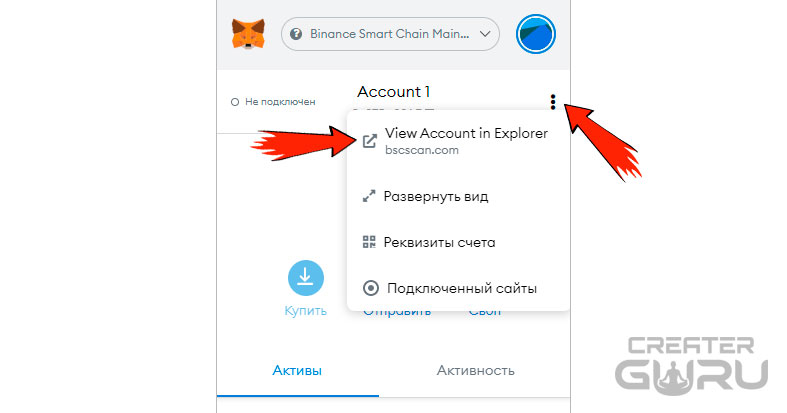
Находим выпадающий селект со списком токенов на кошельке. Этот список показывает все токены, которые поступили и находятся на данном адресе кошелька. Выбираем нужный токен, в нашем случае это CREON.
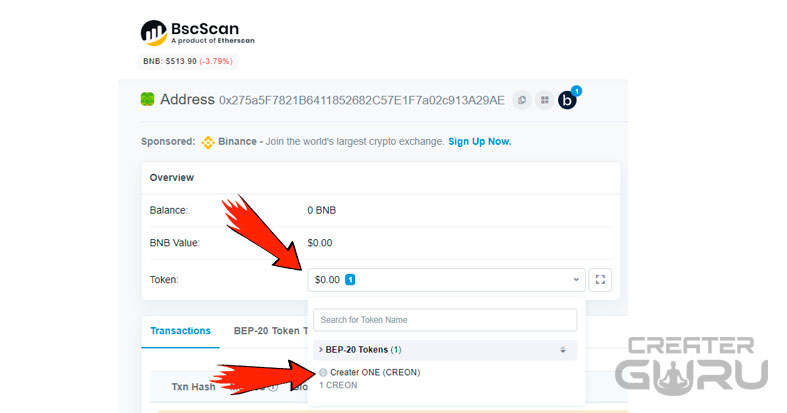
Открывается страница токена, где в заголовке написано его название а в поле Contract его адрес. Можно вручную добавить этот адрес в кошелек, а можно добавить его автоматически. Для этого справа нажимаем выпадающее меню и нажимаем ссылку "Add Token to Web3 Wallet".
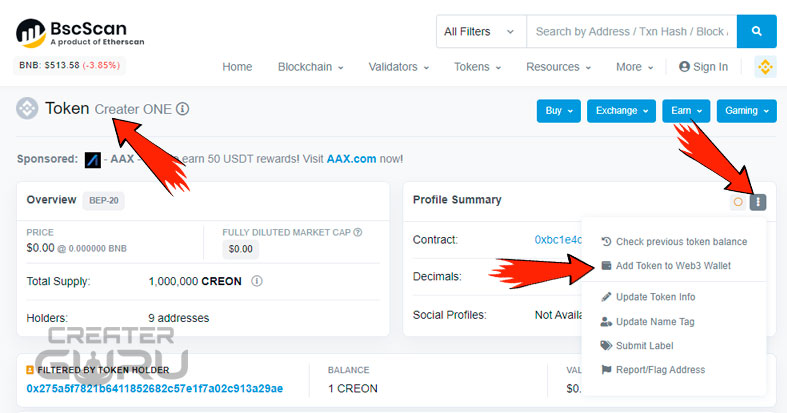
Открывается кошелек и там нас просят проверить добавляемые токены. Проверяем название и баланс и добавляем. Проверяем появившийся токен в списке активов.
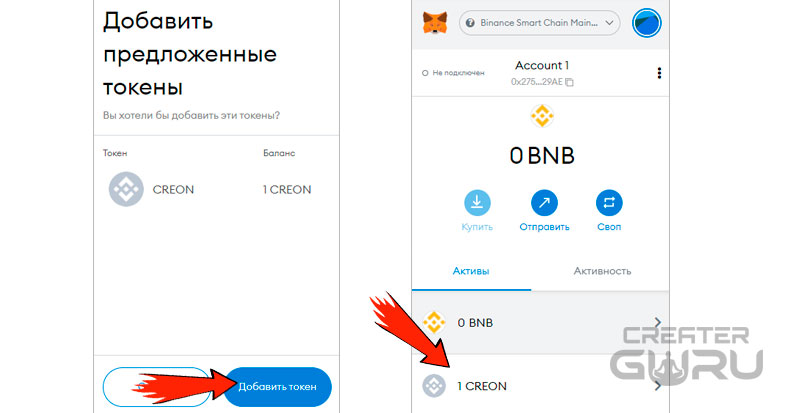
Этими двумя способами можно добавить токены к себе в кошелек. Заметим, что существуют токены с одинаковым названием, всегда проверяйте источник токена, кто Вам дал адрес, особенно при их покупке на рынке.
Установка кошелька TrustWallet в iOS
11:00, 23 декабря 2021
Один из лучших криптовалютных кошельков для Вашего смартфона. Пошаговая инструкция по установке на примере операционной системы iOS.
Урок 3. Тестовая сеть Binance Smart Chain и первые платежи в metamask
14:00, 13 декабря 2021
Добавление тестовой сети, бесплатное пополнение BNB и первые платежи в криптовалютном кошельке MetaMask
Урок 2. Добавление сети Binance Smart Chain и Polygon в metamask
13:00, 13 декабря 2021
Для успешной работы с кошельком необходимо освоить работу с другими сетями, кроме сети Ethereum, которая открывается по умолчанию. В этом примере рассмотрим добавление сети BSC.
Добавить комментарий